Parallels Desktop umožňuje virtualizaci operačních systémů, což znamená, že můžete spouštět Windows ve virtuálním prostředí uvnitř macOS.
Co je zapotřebí? 1. Zakoupit a stáhnout Parallels Desktop:
Navštivte oficiální web Parallels a zakupte si licenci na Parallels Desktop. Stáhněte a nainstalujte program na svůj Mac.
Instalace Windows je díky aplikaci Parallels již “předpřipravená” a tak vše spustíte téměř jedním kliknutím na první ikonu “Get Windows 10/11 from Microsoft”.
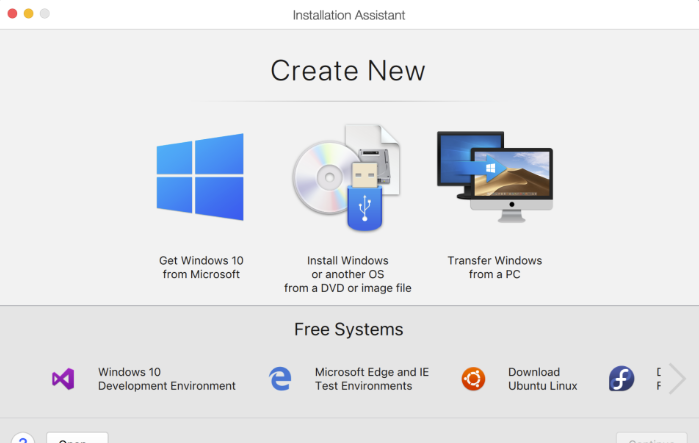
2. Stažení a příprava instalace Windows 10, nebo Windows 11
Po kliknutí na první možnost potvrdíme stahování a Windows se začne stahovat a připravovat k instalaci: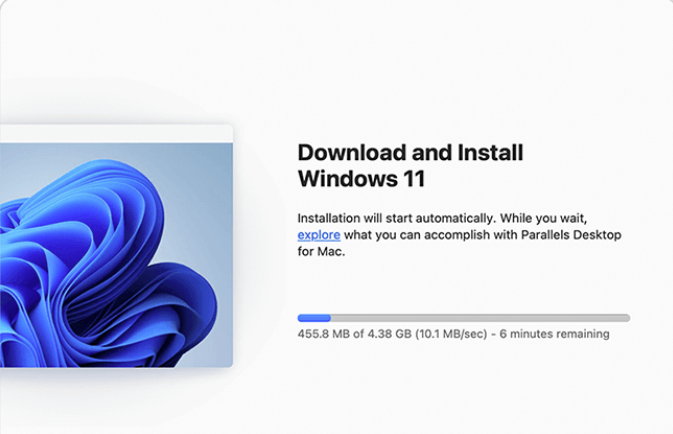
Pokud nemůžete instalovat snadno dle výše uvedeného nástroje, stáhněte instalační obraz ISO z oficiálního zdroje Microsoftu a postupujte přes druhou ikonu “Install Windows or another OS from a DVD or image file”.
ISO ke stažení: Windows 10 PRO nebo Windows 11 PRO
3. Spuštění instalace Windows 11:
Po stažení a konfiguraci se spustí instalace Windows. Postupujte podle průvodce instalací Windows a dokončete proces instalace.
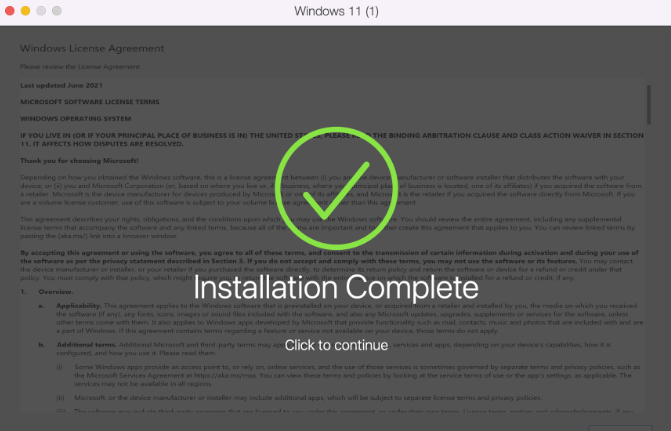
4. Zakupte a aktivujte nainstalovaný Windows:
Po dokončení instalace budete moci konfigurovat Windows 11 a nastavit uživatelský účet. Instalujte potřebné ovladače a software v rámci virtuálního stroje.
To nejdůležitější k používání OS Windows 10/11 je platná digitální licence. Zakoupit licenci na Windows 10 i Windows 11 můžete z našeho obchodu a pohodlně dokončit aktivaci během 15 minut od zakoupení.
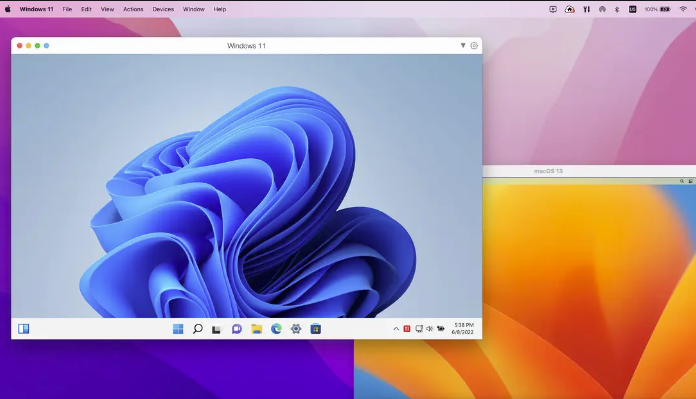
Potřebujete poradit?
- telefonicky: 493 815 915
- emailem: info@vyhodny-software.cz
- přes chat (klikněte na ikonu chatu v pravém dolním rohu této stránky)